Cách xóa lịch sử tìm kiếm trên CH Play đơn giản, nhanh nhất
Đóng góp bởi Lê Minh Tân Xét duyệt & biên tập: Nhóm nội dung Thế Giới Di Động. 10/08/2021
Bạn thường xuyên truy cập CH Play để tìm kiếm những ứng dụng, trò chơi,… mà mình yêu thích nhưng lại không muốn để cho người khác biết được, mình đã tìm kiếm gì trên CH Play. Bài viết này sẽ hướng dẫn bạn cách xóa lịch sử tìm kiếm trên CH Play đơn giản, nhanh nhất.
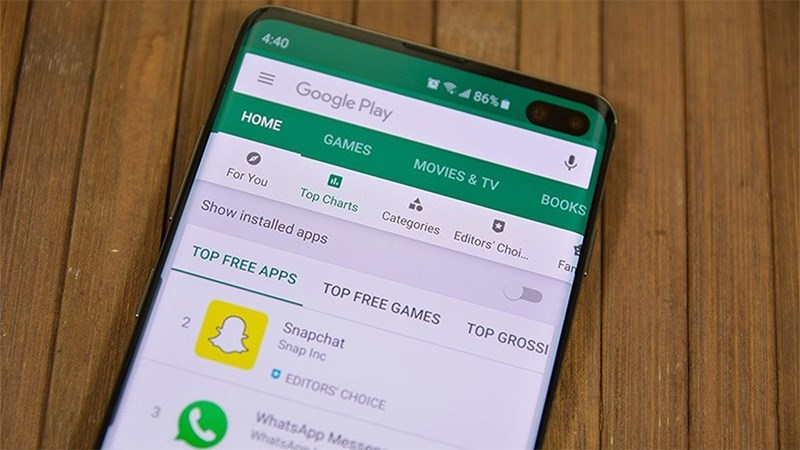
Cách xóa lịch sử tìm kiếm trên CH Play
Bài viết được thực hiện trên điện thoại Xiaomi Redmi chạy hệ điều hành Android. Bạn có thể thực hiện tương tự các thao tác trên các điện thoại chạy hệ điều hành Android khác.
I. Lợi ích
- Xóa lịch sử tìm kiếm muốn ẩn trên Google Play, CH Play.
- Không để lộ ứng dụng mà bạn tìm kiếm trên kho ứng dụng trước đó.
II. Hướng dẫn xóa lịch sử tìm kiếm trên CH Play đơn giản
1. Hướng dẫn nhanh
- Truy cập CH Play.
- Bấm vào hình biểu tượng mail ở góc trên cùng bên phải.
- Chọn Cài đặt.
- Chọn Chung.
- Chọn Tùy chọn ưu tiên về tài khoản và thiết bị.
- Kéo xuống chọn Xóa danh sách nội dung đã tìm kiếm trên thiết bị.
- Chọn Xóa nội dung đã tìm kiếm để hoàn tất.
2. Hướng dẫn chi tiết
Bước 1: Truy cập CH Play > Bấm vào hình biểu tượng mail ở góc trên cùng bên phải.
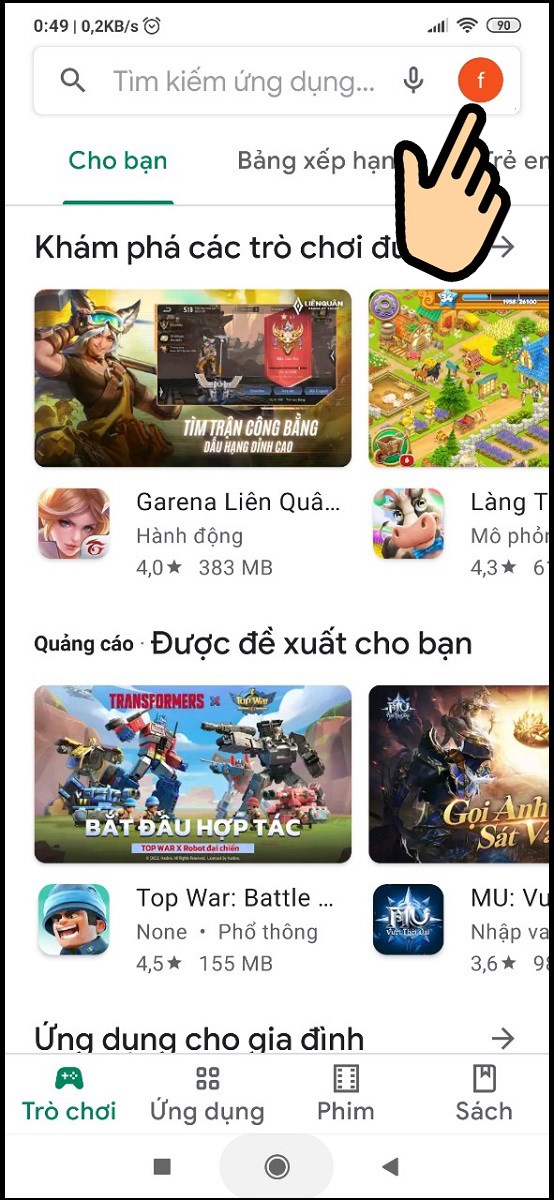
Bấm vào hình biểu tượng mail ở góc trên cùng bên phải
Bước 2: Chọn Cài đặt.
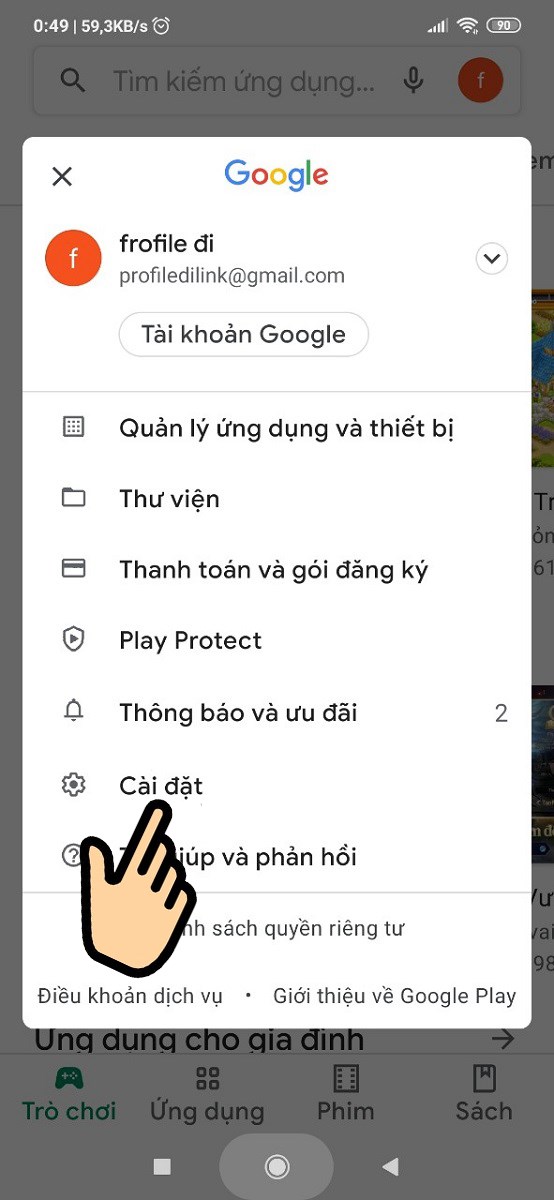
Chọn Cài đặt
Bước 3: Chọn Chung.
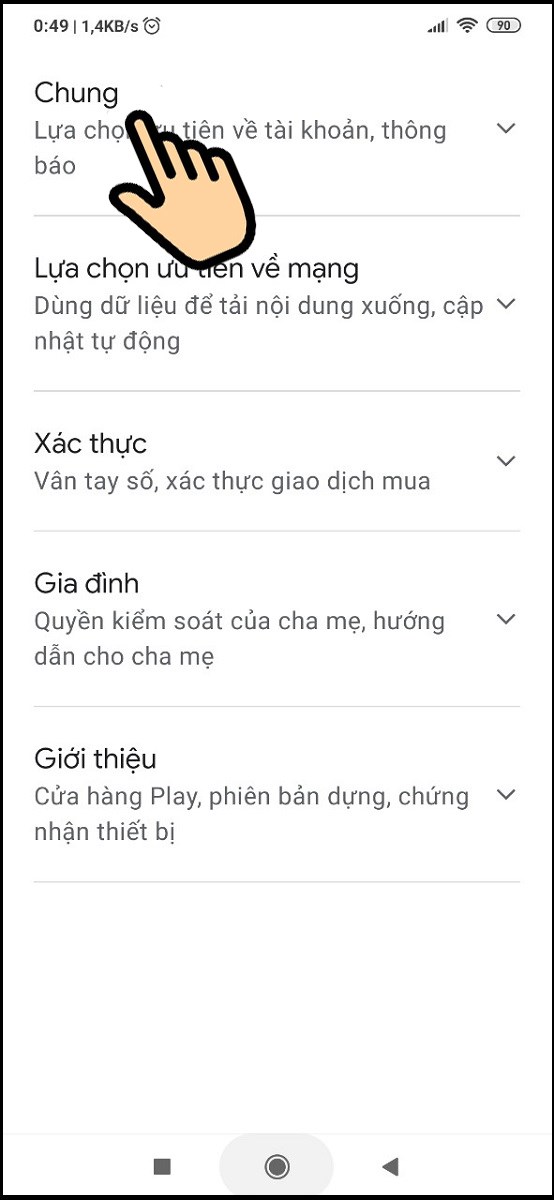
Chọn Chung
Bước 4: Chọn Tùy chọn ưu tiên về tài khoản và thiết bị.
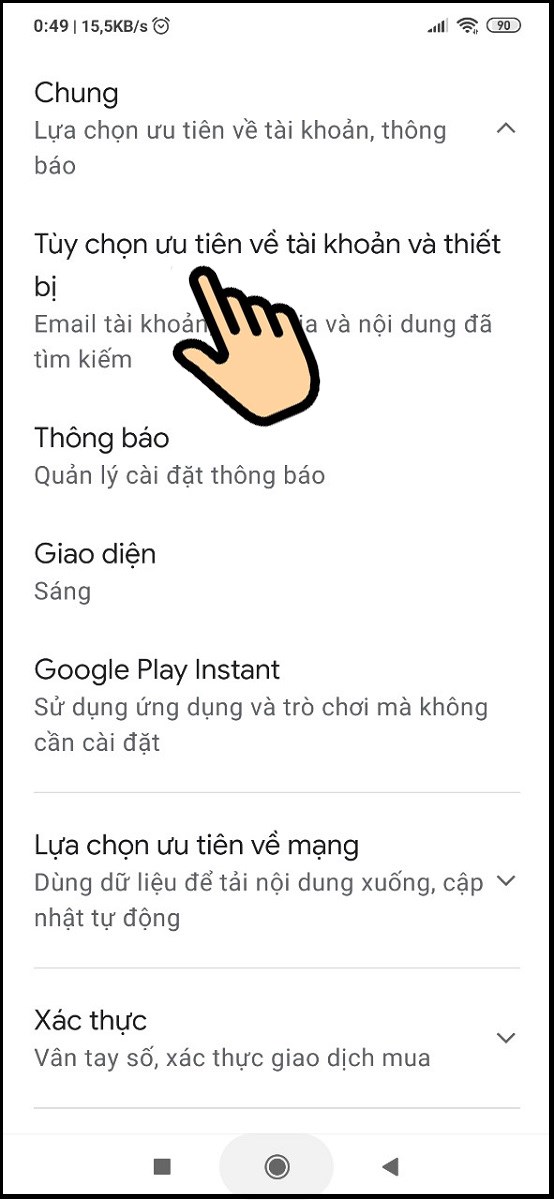
Chọn Tùy chọn ưu tiên về tài khoản và thiết bị
Bước 5: Kéo xuống chọn Xóa danh sách nội dung đã tìm kiếm trên thiết bị.
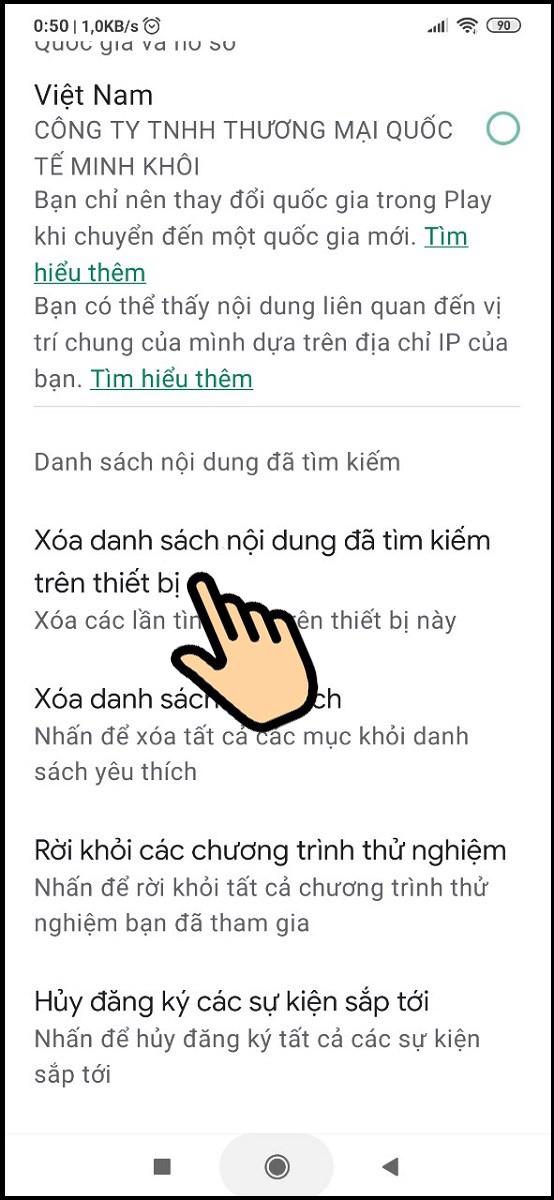
Kéo xuống chọn Xóa danh sách nội dung đã tìm kiếm trên thiết bị
Bước 6: Chọn Xóa nội dung đã tìm kiếm để hoàn tất.
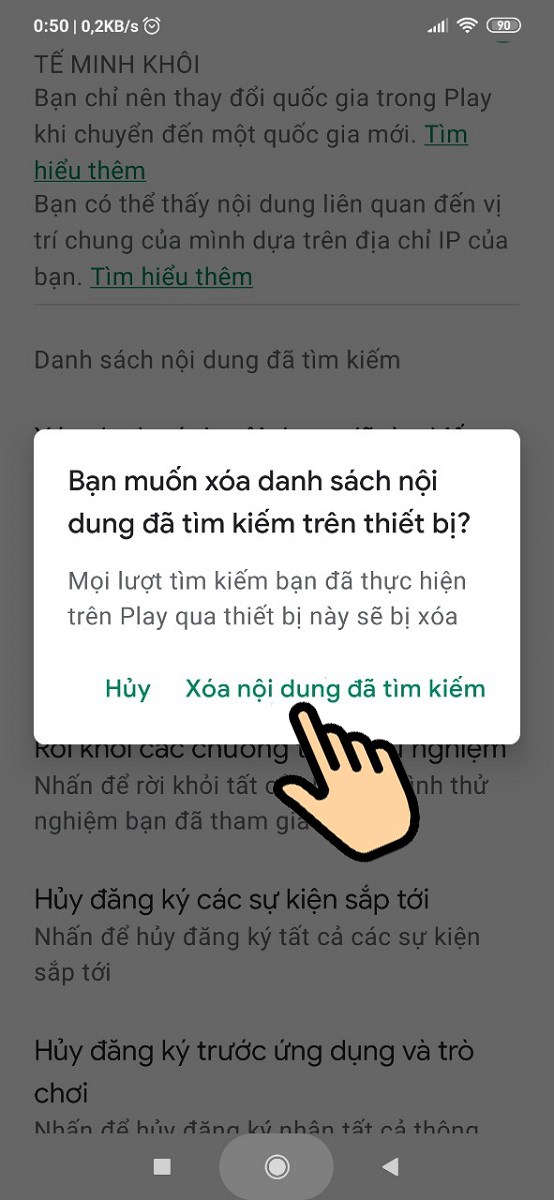
Chọn Xóa nội dung đã tìm kiếm để hoàn tất
Xem thêm:
- Hướng dẫn thanh toán trên CH Play qua ví MoMo đơn giản dễ dàng
- Cách xem lại tất cả những ứng dụng đã tải trên CH Play (Google Play)
- Cách thêm, đổi và xoá tài khoản CH Play (Google Play) trên điện thoại
- Cách thay đổi vùng Google Play, khu vực, quốc gia trên CH Play chi tiết
Chỉ với mấy bước bạn đã có thể dễ dàng xóa lịch sử tìm kiếm trên CH Play đơn giản, nhanh nhất để tránh người khác biết lịch sử tìm kiếm của mình. Hãy để lại bình luận phía dưới. Chúc bạn thành công!
- Share CrocoBlock key trọn đời Download Crocoblock Free
- Cung cấp tài khoản nghe nhạc đỉnh cao Tidal Hifi – chất lượng âm thanh Master cho anh em mê nhạc.
- Bán Tài Khoản PornPortal Account 18-20 site Giá 1800k/11 tháng
- Cách vào Youtube khi bị chặn, xem video friend.com.vn
- 10 cách sửa bàn phím bị liệt đơn giản tại nhà chi tiết nhất 2022
- Cách Đặt Đơn Ảo Trên Shopee 2020 | Tool Đặt Đơn Ảo Shopee
- 'WAP' – thông điệp về nữ quyền và tình dục gây tranh cãi – Giải trí – ZINGNEWS.VN
Bài viết cùng chủ đề:
-
Kinh nghiệm di chuyển đi du lịch Đà Lạt giá rẻ – BestPrice
-
Cách đổi địa chỉ IP cho điện thoại – Download.vn
-
Mẫu kiểu trang trí bảng lớp đẹp, kỷ yếu, họp phụ huynh cuối năm, sinh
-
Top 12 phần mềm tăng view Youtube miễn phí nhanh nhất 2021
-
Sử dụng điều hòa 1 tháng ngốn hết bao nhiêu tiền điện?
-
Cách sử dụng trợ lý ảo Google Assistant tiếng Việt trên Android
-
Hướng dẫn thủ tục đổi vé máy bay Vietjet Air 2021 đầy đủ nhất
-
Tải video youtube bằng idm, download video Youtube bằng Internet Downl
-
ASUS Zenfone Max Pro M1 | Giá rẻ, chính hãng, nhiều khuyến mãi
-
Top phần mềm tìm hiển thị lời bài hát
-
3 Cách khắc phục tình trạng file Excel bị nặng, chậm, mở lâu
-
[HOT] 5 trang gõ CAPTCHA kiếm tiền online uy tín nhất 2021
-
Mẹo Thi Lý Thuyết Bằng C Dễ Nhớ Nhất – Thi Đậu 100%
-
Top 5 phần mềm dịch tiếng Anh cho máy tính chuẩn nhất
-
Hình nền thần tài đẹp nhất
-
TOP 10 ứng dụng xem tivi trực tuyến trên điện thoại Android, iPhone – Thegioididong.com














